Come modificare il layout della tastiera in Windows 11
Sapere come cambiare layout di tastiera è essenziale se il tuo computer ha più tastiere(computer has multiple keyboards) o digiti in diverse lingue. Potrebbe anche essere necessario modificare il layout della tastiera se alcuni tasti vengono scambiati(some keys are swapped) o smettono di funzionare correttamente(stop working correctly) .
Questo tutorial copre quattro modi per modificare il layout della tastiera sui computer Windows 11 . Imparerai anche come aggiungere e rimuovere layout di tastiera sul tuo PC Windows.

Cambia il layout della tastiera(Change Keyboard Layout) dalla barra delle applicazioni
Puoi modificare il layout della tastiera del tuo PC dalla barra delle applicazioni sulla barra delle applicazioni di (Taskbar)Windows 11 .
Seleziona la barra della lingua(Language Bar) nell'angolo in basso a destra della barra(Taskbar) delle applicazioni e scegli un layout di tastiera.

Non riesci a trovare la barra della lingua(Language Bar) sulla barra delle applicazioni del tuo PC? Vai su Settings > Time e lingua > Typing > Advanced Impostazioni tastiera avanzate e deseleziona Usa(Use) la barra della lingua del desktop quando è disponibile. Questo mostrerà la barra della lingua(Language Bar) e la ancorerà alla barra delle applicazioni.

Modifica il layout della tastiera utilizzando le scorciatoie da tastiera(Change Keyboard Layout Using Keyboard Shortcuts)
Windows 11 ha diversi tasti di scelta rapida per modificare il layout della tastiera. Usa questi tasti di scelta rapida se cambi regolarmente layout di tastiera o lingua durante la digitazione.
Premendo il tasto Windows + Spacebar cambia il layout della tastiera in Windows 11 . Dovresti vedere il layout della tastiera cambiare sulla barra delle applicazioni della barra delle applicazioni.
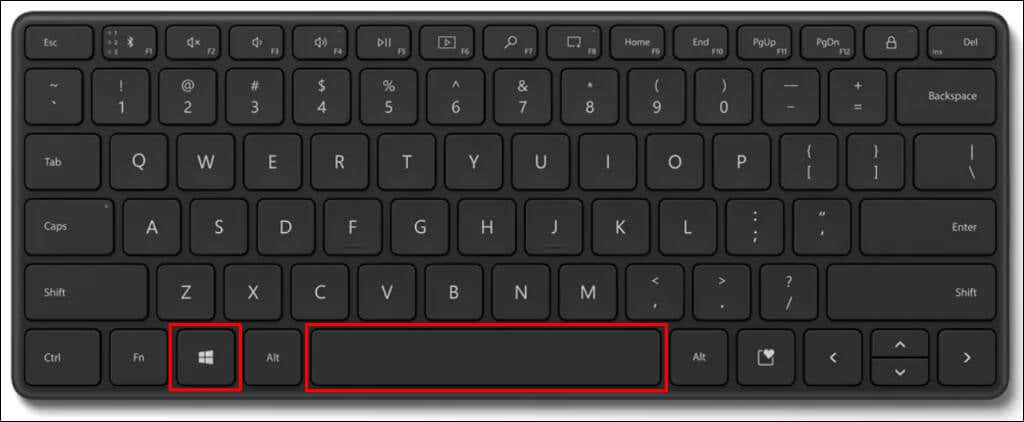
In alternativa, tieni premuto il tasto Windows e premi il tasto Barra spaziatrice(Spacebar) . Tieni premuto il tasto Windows e seleziona un layout di tastiera preferito utilizzando il cursore del mouse/touchpad.
Puoi anche utilizzare la combinazione di tasti Left Alt + Shift per modificare il layout della tastiera del tuo computer.
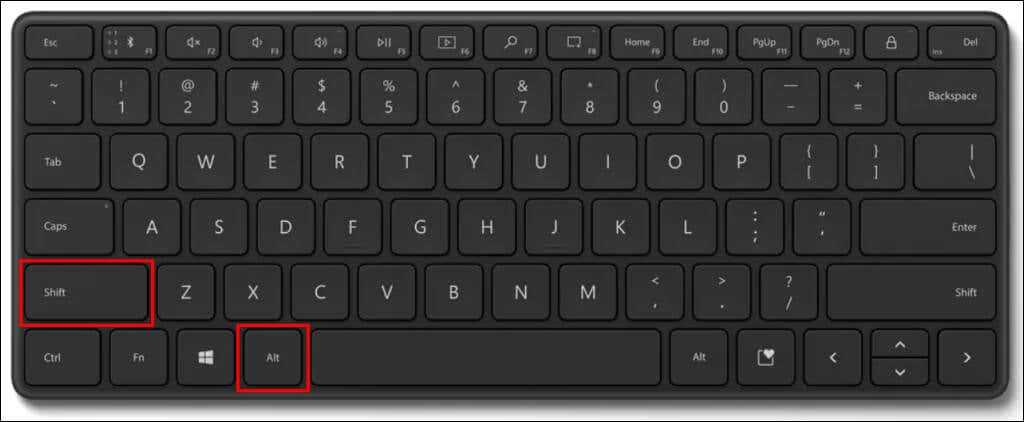
Ctrl + Shift è un'altra scorciatoia per modificare il layout della tastiera sui dispositivi Windows 11 .

Modifica il layout della tastiera touch
Cambiare il layout della tastiera touch è facile se usi un tablet Windows 11(Windows 11 tablet) o un PC touchscreen.
Tocca l'abbreviazione della lingua nell'angolo in basso a destra e scegli un nuovo layout nell'elenco.

Modifica il layout della tastiera(Change Keyboard Layout) tramite le impostazioni di Windows(Windows Settings)
Apri l' app Impostazioni (tasto (Settings)Windows + I) e segui i passaggi seguenti per modificare il layout della tastiera.
- Seleziona Ora(Select Time) e lingua nella barra laterale e seleziona Digitazione(Typing) .

- Scorri(Scroll) la pagina verso il basso e seleziona Impostazioni tastiera avanzate .(Advanced)

- Apri il menu a discesa Usa elenco lingue e scegli il layout di tastiera o il metodo di immissione desiderato.(Use)

Il nuovo metodo di input diventa immediatamente il layout di tastiera predefinito per il tuo computer. Puoi modificare il metodo di immissione predefinito in qualsiasi momento.
Aggiungi(Add) o rimuovi layout di tastiera(Remove Keyboard Layouts) in Windows 11
La tua tastiera ha un layout sconosciuto? Vuoi aggiungere layout secondari alla tua tastiera? Segui le istruzioni riportate di seguito per aggiungere o rimuovere layout di tastiera sul tuo PC.
- Apri l' app Impostazioni , seleziona (Settings)Ora(Time) e lingua nella barra laterale e seleziona Lingua(Langauge) e regione.

- Seleziona l'icona a tre punti su una lingua nella sezione " Lingua(Language) " e seleziona Opzioni lingua(Language) .

Troverai tutte le tastiere installate per la lingua selezionata nella sezione "Tastiere".

- Selezionare il pulsante Aggiungi(Add) una tastiera per aggiungere un nuovo layout di tastiera alla lingua.

- Scorri(Scroll) l'elenco e seleziona il layout di tastiera che desideri aggiungere.

- Per eliminare una tastiera, seleziona l'icona del menu a tre punti e scegli Rimuovi(Remove) .

Passa a diversi layout di tastiera(Different Keyboard Layouts)
Windows 11 offre opzioni flessibili per modificare i layout della tastiera. Utilizza i metodi descritti sopra per cambiare tastiera nelle applicazioni, anche nella schermata di accesso. Riavvia il computer o aggiorna il sistema operativo in caso di problemi con la modifica, l'aggiunta o la rimozione di layout di tastiera.
Related posts
Come abilitare o disabilitare i suggerimenti di testo in Windows 11
Nuove funzionalità di Windows 11: Start ridisegnato, barra delle applicazioni, interfaccia utente, layout snap
Nuove scorciatoie da tastiera in Windows 11
Come abilitare la tastiera touch in Windows 11 -
La tastiera continua a disconnettersi in Windows? 11 modi per risolvere
Data di rilascio, prezzo, requisiti hardware di Windows 11
Come regolare la luminosità della webcam in Windows 11
Come velocizzare Windows 11 e farlo funzionare Start, Run, Shutdown più velocemente
Come uscire dall'account e-mail nell'app Mail in Windows 11
Come mostrare o nascondere le app più utilizzate nel menu Start su Windows 11
Chipset e schede madri che supportano il sistema operativo Windows 11
Questo PC non può eseguire Windows 11 - Risolvilo!
Smetti di ridurre a icona le finestre quando un monitor è disconnesso su Windows 11
Come abilitare o disabilitare Snap Layout su Windows 11
Come nascondere i badge sulle icone della barra delle applicazioni in Windows 11
Impossibile cambiare il canale Windows Insider su Windows 11 - Dev o Beta
A quale edizione di Windows 11 verrai aggiornato?
Come bloccare l'installazione di Windows 11 sul tuo computer
Come verificare se il tuo PC può eseguire lo strumento di controllo dello stato del PC di Windows 11
Come eseguire il downgrade da Windows 11 a Windows 10
